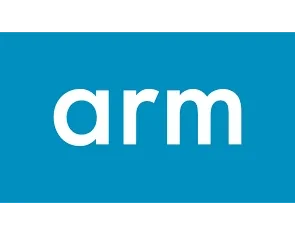Editor-beoordelingen: Gebruikersbeoordelingen: [Totaal: 0 Gemiddeld: 0].ilfs_responsive_below_title_1 { width: 300px; } @media(min-breedte: 500px) {.ilfs_responsive_below_title_1 { breedte: 300px; } } @media(min-breedte: 800px) {.ilfs_responsive_below_title_1 { breedte: 336px; } }
TaskTXT is een zeer eenvoudige en gratis online taakmanager met timer waarmee u zich kunt concentreren tijdens het werken.
Het is altijd een zeer goede en professionele gewoonte om uw taken op te schrijven, zodat u uw werk in kleine behapbare brokken kunt opdelen en georganiseerd en gefocust kunt zijn. Tegelijkertijd moet u een doel stellen en uw taken timen om afleiding te voorkomen. Als dit niet gebeurt, kan elke taak voor altijd doorgaan zonder enige controle of beëindiging ervan. TaskTXT is een uiterst eenvoudige en no-nonsense tool waarmee u gemakkelijk al het bovenstaande kunt bereiken en uw werk kunt organiseren.
TaskTXT biedt een zeer eenvoudige en gemakkelijke platte teksteditor die je kunt gebruiken om dingen te verplaatsen en tekst vrij en snel toe te voegen/te wijzigen/te verwijderen. U kunt uw taken op een andere locatie op de pagina knippen en plakken en elk van hen blijft werken met dezelfde timers zonder gegevens te verliezen.
Hoe het werkt:
1. Navigeer naar TaskTXT door op de link te klikken die we aan het einde van dit artikel hebben gegeven.
2. Begin met het vervangen van de welkomsttekst door uw eigen taken, zoals’Bijwonen van vergadering om de deal af te ronden’of’Huiswerk maken op pagina xx’enz.
3. Volg elke taaktekst met een schatting van de tijd die nodig is om deze te voltooien. U moet de geschatte tijd opmaken als’xx’h’yy’m waarbij h=uren, m=minuten en xx en yy de waarden zijn die u definieert. Bijvoorbeeld 1u 30m of 3u 25m enz.
4. Om een extra Taak aan te maken, klikt u op de link ‘+ Taak’ rechtsboven op de pagina. Opeenvolgende taken worden gescheiden met twee lege regels ertussen, omdat de toepassing een nieuwe taak op een regel tekst alleen herkent als deze na twee lege regels komt.
5. Je kunt onder de taak alles schrijven wat je wilt, gebruik deze ruimte voor eventuele notities.
6. Om een taak te starten, klikt u op de knop Afspelen (klein pijltje) links van de taaknaam. en de huidige tijd wordt achter de taaknaam geschreven. Klik op de knop Pauze om de timer te pauzeren. Wanneer de taak is voltooid, klikt u op het vinkje boven de pauzeknop en verandert de afspeelknop in een groen vinkje. U kunt de taak ook als voltooid markeren door op de Alt-toets te drukken terwijl u op de afspeelknop
7 klikt. Wanneer u de timer pauzeert/stopt, plaatst TaskTXT de duur aan het einde van de taaknaam na een schuine streep. Als u de timer opnieuw laat lopen, zal deze waarde blijven toenemen naarmate er meer tijd aan wordt toegevoegd.
8. Om een nieuwe pagina toe te voegen, klikt u op de link’+ Pagina’rechtsboven in het scherm. Met de gratis versie kunt u maximaal vijf pagina’s maken. Voor meer pagina’s moet u zich abonneren op hun betaalde account door op de link’Abonneren’in de zijbalk te klikken.
Om gemakkelijk en efficiënt te kunnen werken, biedt TaskTXT enkele sneltoetsen zoals hieronder vermeld:
j: Ga omlaag naar de volgende taak k: Ga omhoog naar de vorige taak s: Start of stop de timer voor de geselecteerde taak d: Markeer de geselecteerde taak als voltooid n: Maak een nieuwe taak
Beperkingen:
De timer van TaskTXT kan maximaal 24 uur lopen, waarna deze automatisch op nul wordt gezet. Daarom kunt u niet langer dan 24 uur achter elkaar aan een taak werken.
Slotopmerkingen:
TaskTXT is een zeer eenvoudige, gebruiksvriendelijke taakbeheerder die er meer uitziet als een gewoon tekstbestand maar doet zijn werk feilloos. Gebruik het om uw taken te beheren waaraan u momenteel werkt of die u binnenkort gaat starten, en concentreer u op het belangrijkste werk dat voor u ligt in plaats van afgeleid te worden.
Klik hier om naar TaskTXT te navigeren.